La Microsoft Store ha sido el estándar de la compañía para las compras de aplicaciones desde Windows 8.1 o las aplicaciones gratuitas. Entretenimiento, juegos, productividad: aquí lo encontrarás. Por eso, perder el acceso y tener que reinstalar la Windows Store puede ser un verdadero problema. Especialmente si eres un usuario de Windows 10 Pro.

A continuación, te mostraremos los pasos que puedes seguir para reinstalar la Tienda Windows. Pero, primero, algo básico, si aún no estás familiarizado con la interfaz de Windows 10:
¿Dónde puedo encontrar la Tienda Windows?
A veces sólo desaparece el acceso directo en el lugar habitual y la Microsoft Store sigue existiendo en el dispositivo. La forma más rápida de encontrar la aplicación es por defecto a través de los azulejos del menú Inicio. Para ello, pulsa la tecla del logotipo de Windows o navega hasta el ícono de Windows situado en el extremo izquierdo, a través de la barra de tareas. ¿Te molesta esta exhibición? A continuación, reactiva el menú de inicio clásico! También puedes utilizar la búsqueda aquí (atajo: tecla del logo de Windows + S) e introducir Microsoft Store. Si encuentras lo que buscas, no tienes que volver a instalar la Tienda Windows.
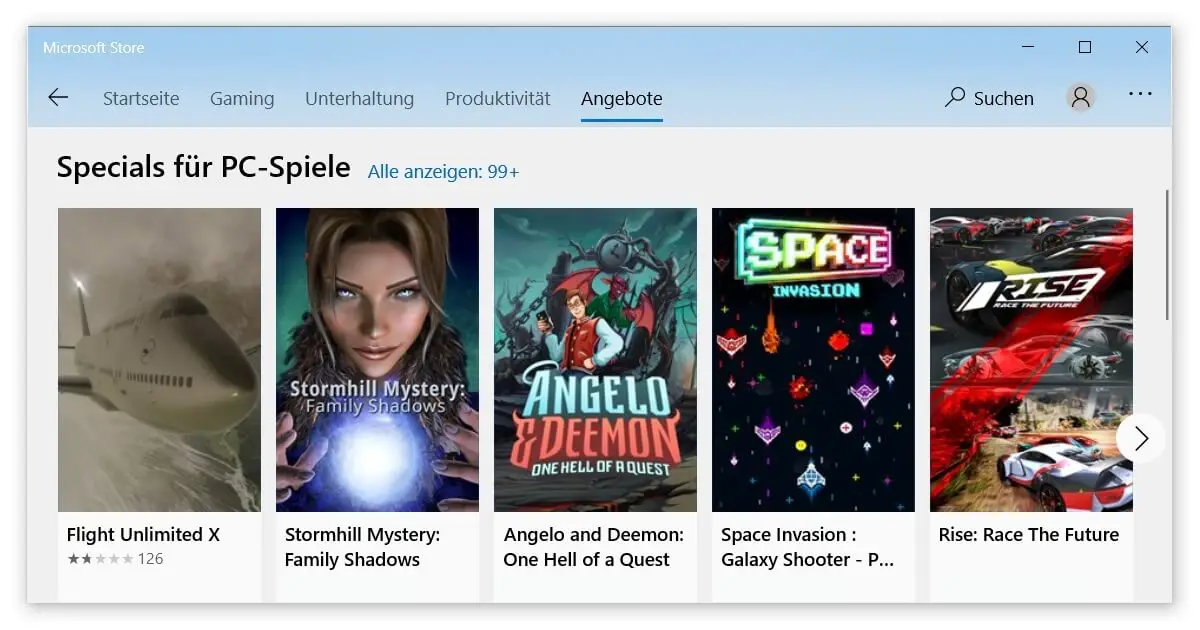
¿Sabes moverte y esta búsqueda renovada apenas te ayuda? Entonces hay varios métodos para conseguir la reinstalación de la Windows Store. Te presentamos los dos mejores, que ya han llevado al éxito en muchos casos:
Reinstalar la Tienda Windows a través de otro usuario
Esto funciona porque Windows 10 activa automáticamente la Microsoft Store cuando se crea una nueva cuenta. Después de crear el usuario, puedes volver a tu cuenta habitual y deberías poder acceder allí a la aplicación, como se ha descrito anteriormente, sin tener que volver a instalar la Windows Store. A continuación, se presentan las instrucciones breves; una guía detallada se puede encontrar en nuestro blog.
- Abre la configuración a través del icono del engranaje en el menú Inicio o la tecla del logotipo de Windows + I.
- Abre la sección de Cuentas.
- Ve a la pestaña Familia y otros usuarios de la izquierda.
- Haz clic en el signo más junto a Añadir otra persona a este PC.
- Crea una cuenta y ve a la Microsoft Store.
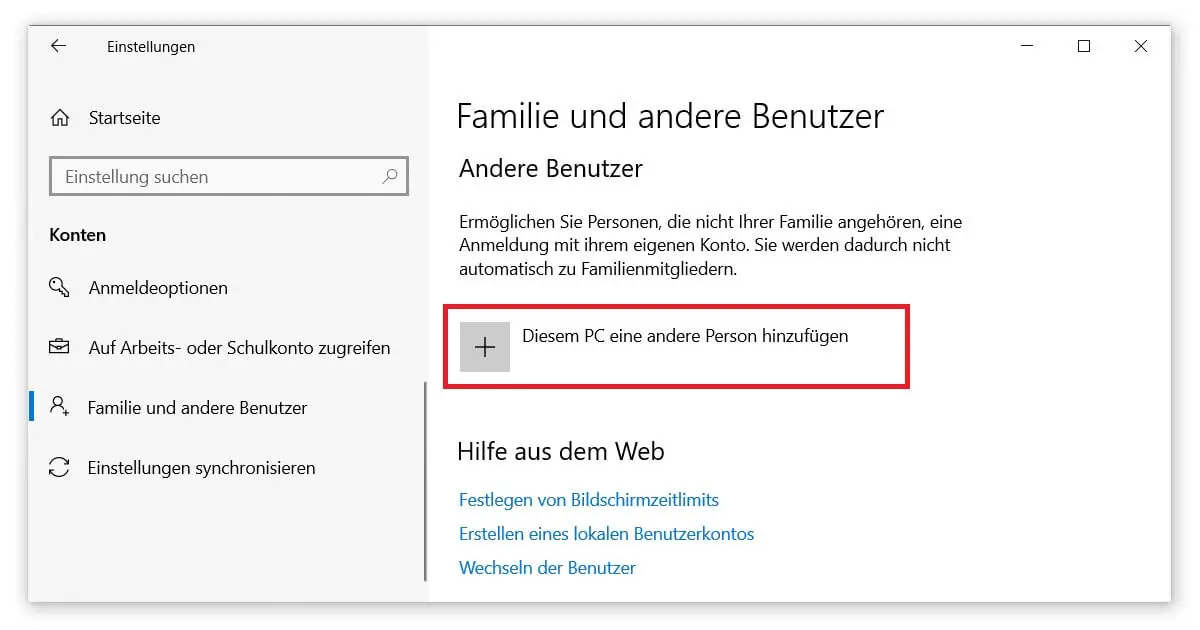
Reinstala la Microsoft Store utilizando Windows PowerShell
Si el truco de la nueva cuenta de usuario no sirve, puedes reinstalar la Tienda Windows con un poco de esfuerzo. Para ello, utiliza el Windows PowerShell. También puedes utilizarlo para eliminar las aplicaciones preinstaladas o, en caso de que haya más problemas, Arreglar completamente el menú de Inicio. El procedimiento es bastante similar:
- El primer paso es reunir información. Inicia Windows PowerShell como administrador mediante el acceso con la tecla del logotipo de Windows + X.
- En la línea de texto ya seleccionada, escribe Get-Appxpackage -Allusers y confirma con Enter.
- En la lista recuperada, busca la entrada con el nombre Microsoft.WindowsStore.
- Ahora la cadena en InstallLocation es crucial. Copia todo lo que hay después de la barra luego de WindowsApps.
- Sustituye la parte equivalente en el siguiente comando (donde se encuentra MICROSOFT. WINDOWSSTORE): Add-AppxPackage -register “C:N-Archivos de programaN-WindowsAppsMICROSOFT.WINDOWSSTOREN-AppxManifest.xml” -DisableDevelopmentMode
- Ahora todo lo que tienes que hacer es pegar este comando personalizado en PowerShell y pulsar enter. Ahora tu Windows Store debería reinstalarse.
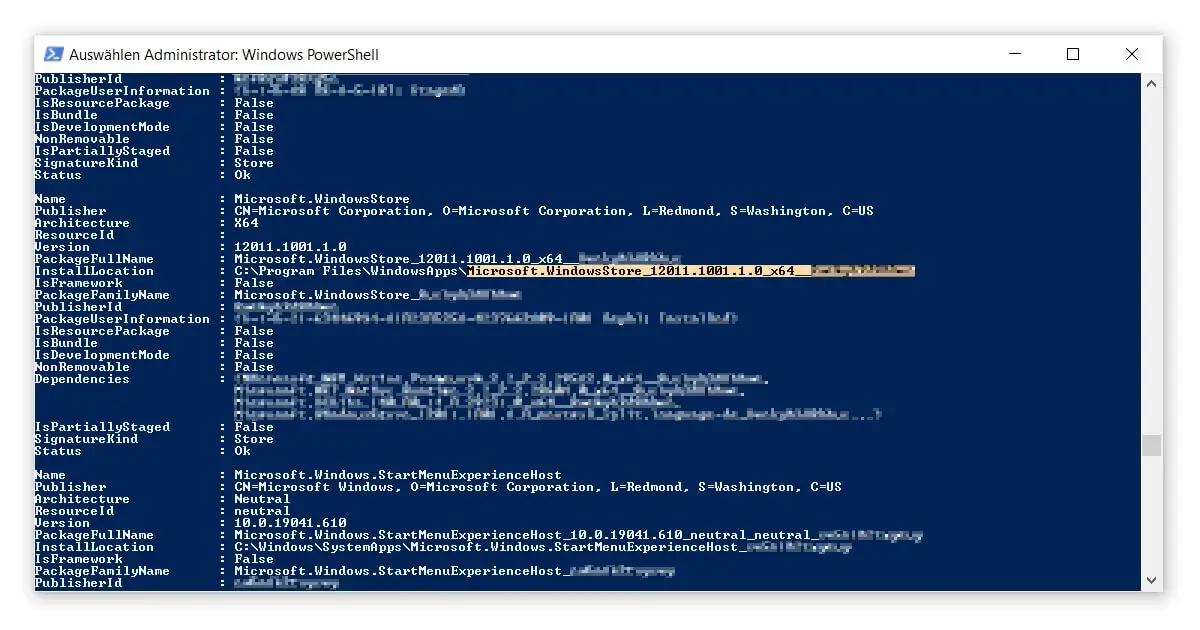
Después, sólo tienes que probar por ti mismo si la Microsoft Store ya funciona y puedes utilizar Windows 10 como se pretende. Recientemente, por ejemplo, puedes encontrar funciones importantes como Cortana para descargar, si tienes los Asistentes de voz desactivados. Así que te ahorras algunos pasos extra si has podido reinstalar la Windows Store.



